


















特長
仕様
対応

満足度:5★★★★★
dmoriさん(投稿日:2018-08-31)
商品は事前の情報どおりでした。事前の問合せに対して、とても迅速・ていねいに回答をいただけましたので、感謝しています。

満足度:5★★★★★
ドクターノーさん(投稿日:2018-02-18)
信頼と実績で、確定申告のツールとして選び、購入しました。期待通りのアクセスが得られ、現在申告書の作成中です。

満足度:5★★★★★
takeiさん(投稿日:2017-04-07)
デザインが良い。
よくある質問(Q&A)
ご購入の際に気になることはございますか?
実際にお問合せの多かった質問や疑問をご案内します。
Q PCでメモリカードをフォーマットしたら、デジタルカメラで認識されなくなりました。
A基本的にPCでフォーマットしたメディアはデジタルカメラでは利用できません。デジタルカメラ側でファーマットし直してください。
Qカードリーダーの取り外し方法を教えて下さい。
A【注意】取り外しの際には、アクセス中のアプリケーションをすべて終了して下さい。
アクセス中に本製品からメディアを取出すと、データが破損したり消失したりする恐れがあります。
■Windows Vistaの場合
1.タスクバーにある「ハードウェアの取り外し」アイコンをクリックします。
2.「ハードウェアデバイスの停止」が表示されるので「OK」をクリックします。
3.「ハードウェアの取り外し」が表示されている事を確認して「OK」をクリックして本製品をPCから取り外します。
■Windows XP/2000(SP3以降)の場合
1.タスクバーにある「PCカード」アイコンをダブルクリックします。
2.「ハードウェアの安全な取り外し」が表示されますので「USB大容量記憶装置デバイス」を選んで「停止」をクリックします。
3.「USB大容量記憶装置デバイス」が表示されている事を確認して、「OK」ボタンをクリックします。
4.「ハードウェアの取り外し」の吹き出しが表示されていることを確認して、USBケーブルをPCから取り外します。
■Mac OS X 10.1.2~10.4.10、10.5の場合
1.メディアの取出し終了後、本製品にメディアが入っていないことを確認して、MacのUSBポートから本製品のUSBケーブルを抜き取ります。
Q「カードが挿入されていません」「著作権保護に対応していません」のメッセージが表示され、先に進まない。
APC内の音楽や映像のデータをメディアに書き込む場合、
他の機器でのコピー&再生については、保護機能が働いて書き込み出来ない場合があります。
ダウンロード等された音楽や映像のデータ自体にコピーガード(著作権保護の機能)がついているためです。
直接ダウンロードした機器であれば、問題なく再生できます。
Q「著作権保護されたデータ」には対応していません、とはどういう意味ですか?
ASDやメモリスティックなどメディア自体が読めないのではなく、データ自体に著作権保護機能がついているとそのデータは他のパソコンでは読めないという意味です。(例えばPC1で音楽録音したデータを、PC2では読めません)
Qメディアの取り出し方法を教えて下さい。
A■電源が切れている場合(各OS共通)
そのままメディアを取り出して下さい。
■パソコンの電源が入っている場合(Windowsの場合)
1.本製品に挿入されているメディア内のデータを使用しているアプリケーションを全て終了して下さい。
○Windows Vistaの場合
2.「スタート」→「コンピュータ」をクリック
○Windows XP/2000(SP3以降)の場合
2.「スタート」→「マイコンピュータ」をクリック
3.「リムーバブルディスク」を右クリックして、表示されたメニューから「取り出し」をクリックします。
4.メディアを取り出します(LEDは消灯します)
■Macの電源が入っている場合(Mac OSX 10.1.2~10.4.10、10.5の場合)
1.メディアのアイコンをゴミ箱にドラッグ&ドロップして、
デスクトップからアイコンがなくなった事を確認した後、メディアを取り出してください。
*ご使用の環境によって、メディアアイコン表示は異なります。
【注意】アクセス中に本製品からメディアを取り出すと、データが破損したり消失する恐れがあります。
QWindows11に対応していますか。
AWindows11に非対応です。
QJPKI利用者ソフトの情報が更新できません。
A申し訳ございません。
弊社では判りかねます。
お手数ですが「公的個人認証サービス利用者ヘルプデスク」にご確認ください。
Q公的個人認証用クライアントソフト(JPKI)でカードリーダー(ADR-MNICUBK)が認識しない。
AICカードリーダライタの設定が必要な場合があります。「ICカードリーダライタの設定方法(JPKI)」のページをご確認ください。
Q新仕様と旧仕様の違いを教えてください。
A旧仕様と新仕様は下記のように認識されます。
■旧仕様
デバイスマネージャー:CCID USB Smart Card Reader
JPKI利用者ソフト(ICカードリーダライタ設定):ACS CCID USB Reader 0
■新仕様
デバイスマネージャー:ACR39U ICC Reader
JPKI利用者ソフト(ICカードリーダライタ設定):ACS ACR39U ICC Reader 0
旧仕様と新仕様の見分け方は、製品裏のラベルの「P/N」と書かれた部分をご確認ください。
旧仕様:ACR38U-U1
新仕様:ACR39U-U1
QWindows7のPCで『デバイスドライバーソフトウエアが正しくインストール』と表示されています。どうしたらよいでしょうか。
AWindows7の場合、デバイスではないカードをデバイスとして認識する作業を行ってしまうことがあります。
しかし、挿入されているカード自体を認識されることはないため、そのエラーメッセージ自体は特に問題はございません。
また、デバイスマネージャー上で『CCID USB SmartCard reader』として認識されておりましたら問題ない状態ですのでご使用が可能です。
<デバイスマネージャーを表示させる方法>
スタートボタン >> コントロールパネル >> ハードウェアとサウンド >> デバイスマネージャー
デバイスマネージャー上の「スマートカード読み取り装置」の左にある三角マークをクリック
もしくは、「スマートカード読み取り装置」をダブルクリックください。
「CCID USB Smart Card Reader」と表示されていたらパソコンに正しく認識されております。
QICカードを挿していますが、LEDが点灯状態のまま変わりません。
A一度、ICカードの挿入状態をご確認ください。
正しい向きで挿入しLEDが点灯状態のままの場合、ICカードの差し込みが甘い場合がございます。
ICカードが半分程度しか隠れていない状態であれば、もう少しマイナンバーカードを押し込んで下さい。
Qインストールが完了したかどうか分からない
A本製品インストール後に、
デスクトップにアイコンの追加等は行われません。
インストール完了かどうかは下記をお試しください。
1.Windowsボタンの上で右クリック
2.「デバイスマネージャー」を選択
3. デバイスマネージャー上の「スマートカード読み取り装置」の左にある三角マークをクリック
もしくは、「スマートカード読み取り装置」をダブルクリックください。
「CCID USB Smart Card Reader」と表示されていたらパソコンに正しく認識されております。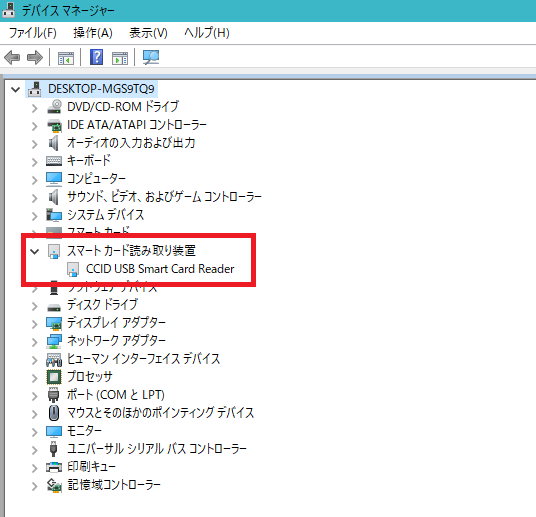
QWindows7(32bit・64bit)で認識されません。
A下記3点をご確認ください。
(1)ADR-MNICUBK のドライバをインストールしていますか?
→ダウンロードがされていない場合は、弊社HPのダウンロードページからお使いのPC仕様のドライバをインストールをお願いいたします。
<32bit・64bit確認方法>
スタートボタン >> 「コンピューター」を右クリック >> プロパティ >> 「システムの種類」の項目よりご確認ください。
(2)デバイスマネージャーで認識はされていますか?
<デバイスマネージャーを表示させる方法>
スタートボタン >> コントロールパネル >> ハードウェアとサウンド >> デバイスマネージャー
デバイスマネージャー上の「スマートカード読み取り装置」の左にある三角マークをクリック
もしくは、「スマートカード読み取り装置」をダブルクリックください。
「CCID USB Smart Card Reader」と表示されていたらパソコンに正しく認識されております。
(3)本体のLEDが点滅していますか?
→正常に動作している場合は、カードを入れてない状態でLEDが点滅します。
(1)(2)(3)がすべて問題ない場合は、カードリーダーとしては正常動作しています。
e-taxやJPKI利用者ソフトの設定をご確認ください。
Qe-Taxのパスワード入力ができません。
A申し訳ございません。弊社では判りかねます。
お手数ですが「e-Tax ・作成コーナーヘルプデスク」にご確認ください。
Q点字対応のカードは対応していますか?
A金属端子が正常に接触できない為、非対応となります。
Qカードを挿入してもLEDが点滅したままになる。
Aカードの向きを確認頂き、金属端子面を上になるように挿入してください。
関連カテゴリを見る